 Se volete avere un server completo sul vostro computer sul quale sviluppare e testare i vostri siti web senza dover accedere alla rete Internet, una possibile soluzione è installare la suite LAMP.
Se volete avere un server completo sul vostro computer sul quale sviluppare e testare i vostri siti web senza dover accedere alla rete Internet, una possibile soluzione è installare la suite LAMP.LAMP è un acronimo formato dalle iniziali di Linux, Apache, MySQL e PHP, tutto software open source.
La piattaforma LAMP è una delle più utilizzate a livello mondiale. Ognuna delle applicazioni dalle quali è composta è predisposta per l'eccellente funzionamento in concomitanza con le altre. Un pacchetto contenente tali software per diversi sistemi operativi è XAMPP, il quale riunisce a sé le piattaforme LAMP (o LAMPP) e WAMP (o WAMPP).
Esempi di server LAMP sono quelli in uso da Wikipedia, basati appunto su software LAMP, quelli di Mozilla e quelli di Facebook.
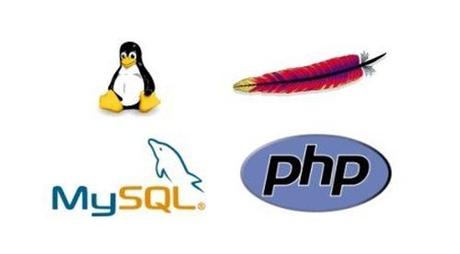
Partiamo dall’ipotesi che abbiate già un PC con Ubuntu, quindi restano da installare Apache, MySQL e PHP.
Il modo più semplice di procedere è aprire Synaptic (Sistema, Amministrazione, Gestore pacchetti Synaptic) e selezionare dal menù Modifica la voce ‘Marca i pacchetti per attività‘.
Si aprirà una finestra come questa:
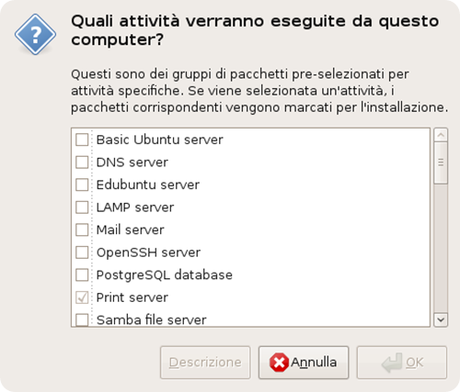
A questo punto dovrete selezionare l’opzione LAMP server. Synaptic marcherà per l’installazione tutti i pacchetti necessari e le relative dipendenze.
Un’altra possibilità è di scegliere manualmente i pacchetti per far funzionare il vostro server LAMP. In tal caso è sufficiente selezionare dall’elenco completo i seguenti pacchetti (e le relative dipendenze proposte da Synaptic):
apache2-mpm-prefork (il web server Apache 2)
libapache2-mod-php5 (il modulo PHP5 per Apache 2)
mysql-server (il server MySQL)
php5-mysql (l’estensione MySQL per PHP)
Tenete presente che al termine dell’installazione l’accesso a MySQL avviene tramite utente ‘root’ con password vuota. La DocumentRoot di default del web server Apache è la directory /var/www dove andranno pubblicate tutte le pagine dei vostri siti.
Per verificare che il vostro web server Apache sia stato installato correttamente basta aprire una sessione di Firefox e digitare nella barra degli indirizzi, l’URL http://localhost
Se si apre una pagina come questa:
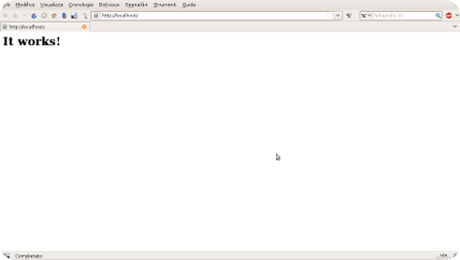
vorrà dire che è andato tutto bene.
Per verificare il corretto funzionamento di PHP è sufficiente procedere come segue. Create con gedit un file di prova denominato info.php che contenga la sola riga:
<?php phpinfo(); ?>
Salvate il file info.php su /var/www, aprite una sessione di Firefox e digitate nella barra degli indirizzi, l’URL http://localhost/info.php
Se l’installazione non ha avuto problemi si dovrebbe visualizzare la classica pagina di informazioni di PHP, come quella seguente:
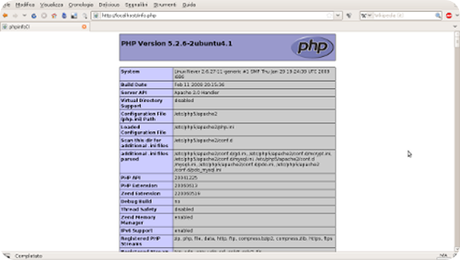
Un problema comune è legato all’impossibilità di vedere i file perché la cartella /var/www (ovvero la DocumentRoot di default) non ha i permessi in lettura e scrittura.
In tal caso una soluzione potrebbe essere quella di abilitare i permessi tramite il comando chmod digitando in un terminale il comando:
sudo chmod u=rwx /var/www
Se volete amministrare in modo diretto e intuitivo il vostro server MySQL e gestirne agevolmente tutti i database, suggeriamo di installare un ulteriore applicativo chiamato phpmyadmin. Da Synaptic selezionate il pacchetto phpmyadmin. Al termine dell’installazione, aprire una sessione di Firefox e digitare nella barra degli indirizzi, l’URL:
http://localhost/phpmyadmin
Se non sono sorti problemi nell’installazione, si aprirà una pagina del tipo:
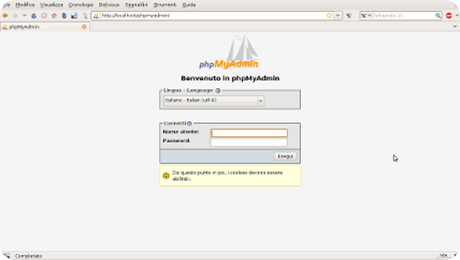
Digitando ‘root’ nel campo ‘Nome utente’ e lasciando vuoto il campo ‘Password’ (sono le impostazioni di default di MySQL che è comunque opportuno cambiare prima possibile), sarete pronti a gestire i vostri database in modalità grafica.
Per installare LAMP nelle ultime versioni di Ubuntu basta aprire il terminale e digitare:
sudo apt-get install taskseled una volta completata l’installazione digitare da terminale:
sudo taskselNota bene: Questo tipo di installazione ha una limitazione, che è quella di creare la webroot (la cartella che contiene il nostro/i sito/i) in /var/www. Questa cartella può essere scritta solo con i permessi di root o dell’utente (fittizio) www-data. Per ovviare a questa limitazione si possono impostare i permessi in modo da poterci lavorare, ma non è una soluzione molto pulita ed elegante
Aggiungere un host virtuale.
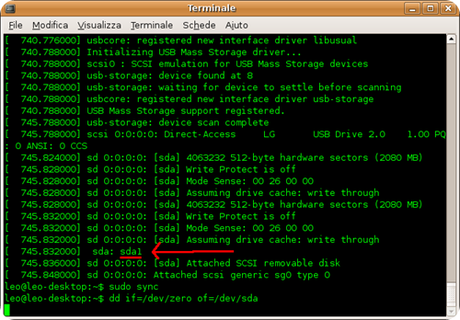 Installando un server LAMP in Linux abbiamo visto che di default la cartella contenente il nostro sito (/var/www) era accessibile in scrittura solamente avendo i permessi di root o dell’utente fittizio www-data. Qui vediamo come risolvere questo inconveniente in maniera comoda ed elegante (ma solo per test locali). Aggiungiamo un host virtuale. Per effettuare questa operazione procediamo come segue:
Installando un server LAMP in Linux abbiamo visto che di default la cartella contenente il nostro sito (/var/www) era accessibile in scrittura solamente avendo i permessi di root o dell’utente fittizio www-data. Qui vediamo come risolvere questo inconveniente in maniera comoda ed elegante (ma solo per test locali). Aggiungiamo un host virtuale. Per effettuare questa operazione procediamo come segue:da terminale digitiamo
sudo gedit /etc/hosts
Ci verrà aperto il file con i permessi di scrittura. All’interno di questo file, sostituiamo la riga:
127.0.0.1 localhost
con
127.0.0.1 localhost homehost
Ora dobbiamo editare un file di configurazione di Apache, per cui digitiamo in un terminale:
sudo gedit /etc/apache2/httpd.conf
Nel file che ci viene aperto (che probabilmente non conterrà nulla) aggiungiamo la definizione del nostro nuovo host. Sostituite nomeutente con il vostro:
ServerName homehost
DocumentRoot /home/nomeutente/www
Adesso creiamo una cartella chiamata www nella nostra home. Riavviamo Apache da terminale con:
sudo /etc/init.d/apache2 restart
Apriamo il browser e digitiamo http://homehost
“It works!”
Piccolo tips per Apache. Se all'avvio o al riavvio del server vi esce fuori un messaggio del genere:
apache2: Could not reliably determine the server's fully qualified domain name, using 127.0.0.1 for ServerName
Basterà aprire il file di configurazione di Apache (che in ubuntu per default è in /etc/apache2/apache2.conf) ed aggiungere alla fine del file:
ServerName 127.0.0.1
 Ricerca personalizzata
Ricerca personalizzata
Se ti è piaciuto l'articolo , iscriviti al feed cliccando sull'immagine sottostante per tenerti sempre aggiornato sui nuovi contenuti del blog:
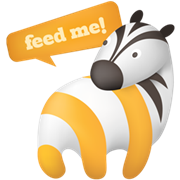

![WhatsApp Android: aggiunte nuove emoji [DOWNLOAD]](https://m2.paperblog.com/i/289/2897680/whatsapp-per-android-aggiunte-le-nuove-emoji--L-sa8DOg-175x130.png)




